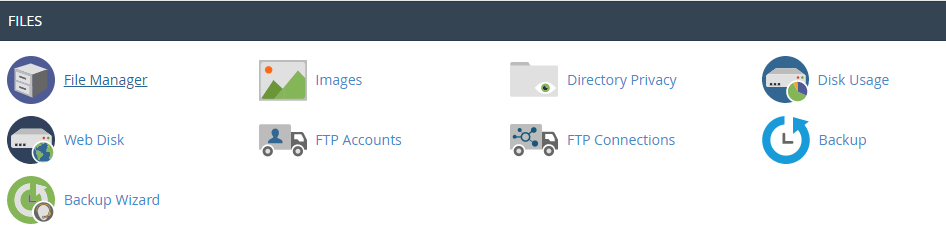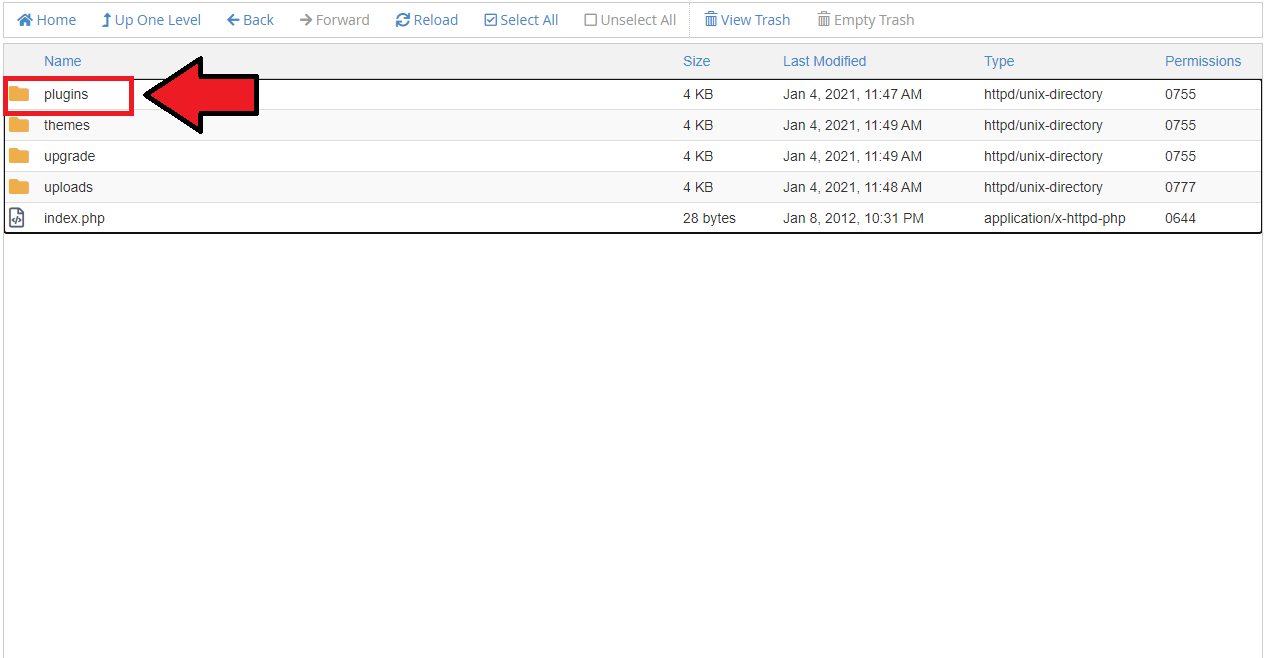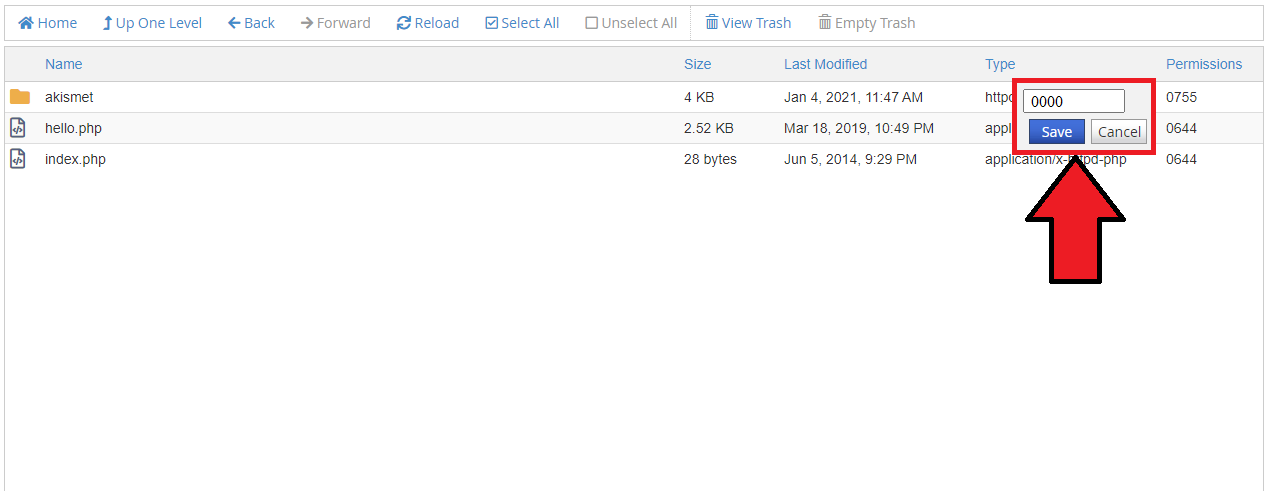Cara Disable Plugin WordPress melalui File Manager
Rizky 24 Januari 2015
Seperti yang diketahui bahwa wordpress memiliki berbagai plugin untuk menunjang para penggunanya. Selain pengguna dapat menginstall plugin dengan gratis, pengguna juga dapat menonaktifkan plugin yang sudah tidak digunakan lagi. Artikel kali ini akan membahas tentang cara disable plugin wordpress melalui file manager.
Sebenarnya untuk disable plugin wordpress bisa melalui halaman dashboard admin wordpress. Namun adakalanya setelah anda menginstal plugin tertentu, website anda menjadi error dan halaman dashboard admin wordpress tidak bisa dibuka. Padahal anda harus mendisble plugin tersebut agar website anda kembali normal. Jika terjadi seperti itu, maka anda bisa menggunakan cara disable plugin wordpress melalui file manager.
Berikut langkah-langkah disable plugin wordpress melalui file manager.
-
Silahkan login ke cpanel anda.
![Login cPanel]()
-
Cari dan pilih menu File Manager pada bagian FILES.
![File Manager]()
-
Masuk ke directory web root wordpress anda, biasanya berada di folder public_html. Kemudian masuk ke folder wp-content/plugins.
![Folder Plugin]()
-
Cari nama folder plugin yang ingin di disable. Setelah itu klik ganda pada angka disebelah kanan (pada kolom Permission). Ubah file permission folder plugin dari 0755 menjadi 0000, lalu klik Save.
![Rubah Permissions]()
-
Plugin berhasil di disable melalui File Manager.
Note: Cara disable plugin melalui file manager pada prinsipnya adalah membuat folder plugin yang terinstall pada wordpress anda tidak dapat terbaca oleh server. Oleh sebab itu, pastikan anda mendisable folder yang benar.
Jika ada pertanyaan tentang artikel Cara Disable Plugin WordPress melalui File Manager, silahkan hubungi staf Indowebsite.